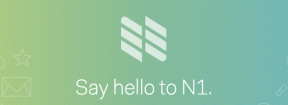Kas ir Bonjour pakalpojums operētājsistēmā Windows 10?
Miscellanea / / November 28, 2021
Daži no jums, ejot caur uzdevumu pārvaldnieku, lai atrastu šo nepatīkamo procesu, kas aizņem jūsu resursus, iespējams, pamanīja procesu, kas norādīts kā Bonjour pakalpojums. Tomēr vēl mazāk cilvēku zina, kas īsti ir pakalpojums un kādu lomu tas spēlē viņu ikdienas darbā ar datoru.
Pirmkārt, Bonjour pakalpojums nav vīruss. Tā ir Apple izstrādāta programmatūra, un tā ir daļa no viņu operētājsistēmām iOS un macOS kopš 2002. gada. Lietojumprogramma ir dziļi integrēta Apple ekosistēmā un palīdz padarīt kopējo pieredzi vienkāršāku. No otras puses, programmatūra atrod ceļu Windows datorā, kad lietotājs instalē ar Apple saistītu programmatūru, piemēram, iTunes vai Safari tīmekļa pārlūkprogrammu.
Šajā rakstā mēs padziļināti apspriedīsim Bonjour pakalpojumu un to, vai jums tas ir nepieciešams, vai to var iztīrīt no jūsu Windows datora. Ja izlemjat par pēdējo, mums ir detalizēts ceļvedis, kā atspējot pakalpojumu Bonjour vai pilnībā no tā atbrīvoties.

Saturs
- Kas ir Bonjour pakalpojums operētājsistēmā Windows 10?
- Kā atspējot pakalpojumu Bonjour?
- Kā atinstalēt Bonjour?
Kas ir Bonjour pakalpojums operētājsistēmā Windows 10?
Sākotnēji saukts par Apple Rendezvous, pakalpojums Bonjour palīdz atklāt un savienot koplietotās ierīces un pakalpojumus vietējā tīklā. Atšķirībā no parastajām lietojumprogrammām, Bonjour darbojas fonā, savukārt citas Apple lietojumprogrammas un programmas to izmanto, lai automātiski sazinātos vietējā datu tīklā. Tāpēc ļaujot lietotājam iestatīt tīklu bez jebkādas konfigurācijas, ko sauc arī par nulles konfigurācijas tīklu (zeroconf).
Tas ir iespējams, izmantojot modernas tehnoloģijas, piemēram, resursdatora nosaukuma izšķirtspēju, adreses piešķiršanu un pakalpojumu atklāšanu. Kamēr tiek izmantots multiraides domēna vārdu sistēma (mDNS) nodrošina, ka Bonjour pakalpojums apgriezti neietekmē jūsu interneta ātrumu, saglabājot atbalsta informāciju kešatmiņā.
Mūsdienās šo pakalpojumu visbiežāk izmanto failu apmaiņai un printeru atrašanai. Dažas no Bonjour lietojumprogrammām ietver:
- Atrodiet koplietotu mūziku un fotoattēlus attiecīgi iTunes un iPhoto.
- Lai pārlūkprogrammā Safari atrastu vietējos serverus un ierīču konfigurācijas lapas.
- Licenču pārvaldībai programmā, piemēram, SolidWorks un PhotoView 360.
- SubEthaEdit, lai atrastu līdzstrādniekus noteiktam dokumentam.
- Lai sazinātos ar vairākiem klientiem tādās lietojumprogrammās kā iChat, Adobe Systems Creative Suite 3 utt.
Windows datoros pakalpojumam Bonjour nav tiešas funkcijas, un to var noņemt.
Lai gan, ja izmantojat Apple programmatūru (iTunes vai Safari) jūsu Windows datorā Bonjour ir būtisks pakalpojums, un tā noņemšana var izraisīt šo lietojumprogrammu darbības pārtraukšanu. Ne tikai Apple programmatūrai, bet arī dažām trešo pušu lietojumprogrammām, piemēram, Adobe Creative Suite un Dassault Systemes Solidworks, ir nepieciešams pakalpojums Bonjour, lai tā darbotos pareizi. Tāpēc, pirms virzāties uz priekšu un nolemjat noņemt Bonjour, pārliecinieties, vai tas nav vajadzīgs nevienai jūsu datora lietojumprogrammai.
Kā atspējot pakalpojumu Bonjour?
Tagad ir divi veidi, kā varat noņemt pakalpojumu Bonjour. Pirmkārt, jūs varat īslaicīgi atspējot pakalpojumu vai, otrkārt, to atinstalēt pavisam. Pakalpojuma atinstalēšana būs neatgriezeniska kustība, un, ja vēlāk sapratīsit, ka tas jums patiešām bija vajadzīgs tas būs atkārtoti jāinstalē Bonjour, savukārt citā gadījumā varat to vienkārši iespējot atpakaļ atkal.
Lai datorā atspējotu jebkuru pakalpojumu, jums būs jāatver Windows pakalpojumu lietojumprogramma. Tur vienkārši mainiet startēšanas veidu uz Atspējots nevēlamajam pakalpojumam.
1. Lai atvērtu pakalpojumus, palaidiet komandu lodziņu Palaist, nospiežot Windows taustiņš + R, tips pakalpojumi.msc tekstlodziņā un noklikšķiniet uz labi.

Varat arī piekļūt pakalpojumiem, tieši meklējot to Windows sākuma meklēšanas joslā (Windows taustiņš + S).
2. Pakalpojumu logā atrodiet pakalpojumu Bonjour un ar peles labo pogu noklikšķiniet uz tā, lai atvērtu opciju/konteksta izvēlni. Konteksta izvēlnē noklikšķiniet uz Īpašības. Vai arī veiciet dubultklikšķi uz pakalpojuma, lai piekļūtu tā rekvizītiem.
3. Lai atvieglotu Bonjour pakalpojuma atrašanu, noklikšķiniet uz Vārds loga augšdaļā, lai sakārtotu visus pakalpojumus alfabēta secībā.
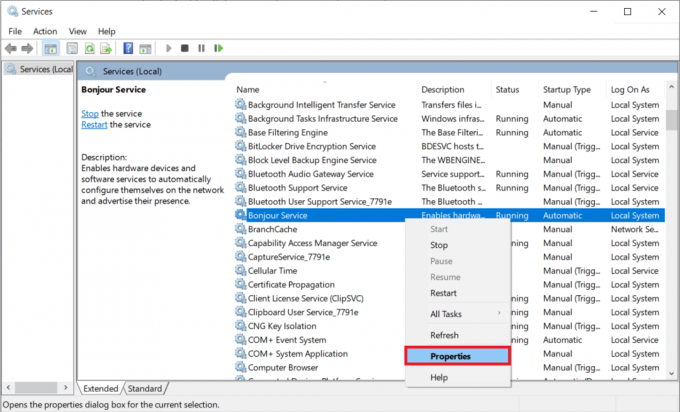
4. Pirmkārt, mēs pārtraucam Bonjour pakalpojumu, noklikšķinot uz Stop pogu zem pakalpojuma statusa etiķetes. Pakalpojuma statusam pēc darbības ir jānorāda Apturēts.

5. Cilnē Vispārīgi rekvizīti izvērsiet nolaižamo izvēlni blakus Startēšanas veids noklikšķinot uz tā. Startēšanas veidu sarakstā izvēlieties Atspējots.
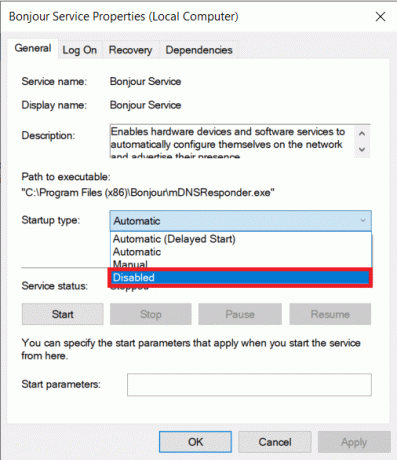
6. Noklikšķiniet uz Pieteikties pogu loga apakšējā labajā stūrī, lai saglabātu izmaiņas un atspējotu pakalpojumu. Tālāk noklikšķiniet uz labi iziet.
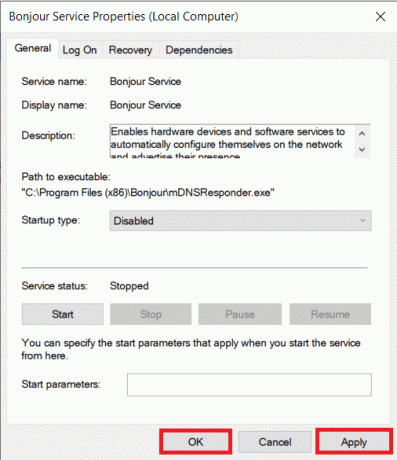
Kā atinstalēt Bonjour?
Bonjour atinstalēšana ir tikpat vienkārša kā jebkuras citas lietojumprogrammas noņemšana no personālā datora. Viss, kas jums jādara, ir doties uz vadības paneļa logu Programmas un līdzekļi un no turienes atinstalēt Bonjour. Tomēr tālāk ir sniegts soli pa solim ceļvedis Bonjour noņemšanai.
1. Atveriet Skrien komandlodziņš, ierakstiet vadības panelis, un nospiediet ievadiet taustiņu, lai palaistu lietojumprogrammu Vadības panelis.
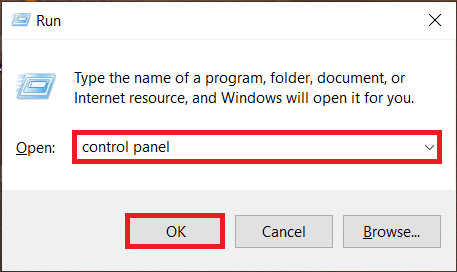
2. Vadības paneļa logā noklikšķiniet uz Programmas un līdzekļi. Lai atvieglotu programmu un līdzekļu meklēšanu, mainiet ikonas izmēru uz mazu vai lielu.

3. Atrodiet Bonjour un noklikšķiniet uz tā, lai atlasītu.
4. Visbeidzot noklikšķiniet uz Atinstalēt pogu augšpusē, lai atinstalētu lietojumprogrammu Bonjour.
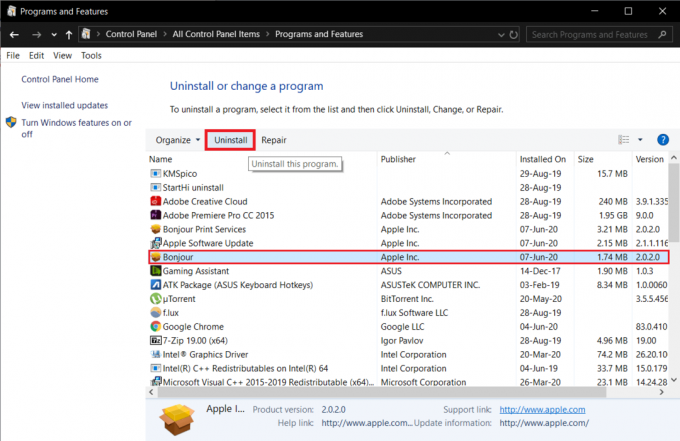
5. Alternatīvi, jūs varat arī ar peles labo pogu noklikšķiniet uz Bonjour un pēc tam atlasiet Atinstalēt.
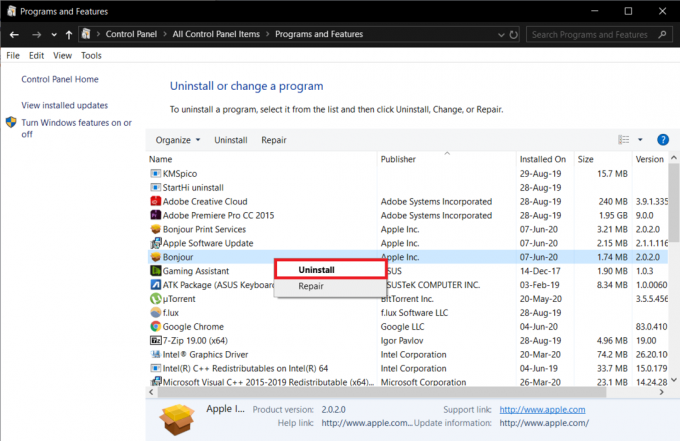
6. Nākamajā apstiprinājuma uznirstošajā lodziņā noklikšķiniet uz Jāun izpildiet ekrānā redzamos norādījumus, lai pabeigtu atinstalēšanas procesu.
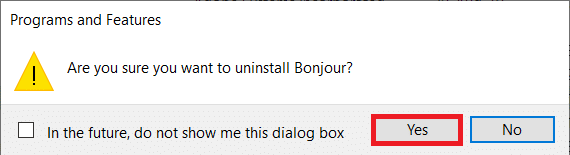
Tā kā Bonjour ir integrēts vairākās Apple lietojumprogrammās, dažas tā daļas var saglabāties jūsu datorā pat pēc pašas lietojumprogrammas atinstalēšanas. Lai pilnībā atbrīvotos no Bonjour, jums būs jāizdzēš ar pakalpojumu saistītie .exe un .dll faili.
1. Sāciet ar Windows palaišanu Failu pārlūks izmantojot īsinājumtaustiņus Windows taustiņš + E.
2. Dodieties uz tālāk norādīto vietu.
C:\Program Files\Bonjour
(Noteiktās sistēmās, piemēram, tajās, kurās darbojas operētājsistēma Windows Vista vai Windows 7 x64, pakalpojuma mape Bonjour var atrasties mapē Programmas faili (x86).)
3. Atrodiet "mDNSResponder.exe” failu Bonjour lietojumprogrammu mapē un ar peles labo pogu noklikšķiniet uz tā. Nākamajā opciju izvēlnē atlasiet Dzēst.

4. Meklējiet "mdnsNSP.dll” failu un dzēst tas arī.
Ja parādās uznirstošais ziņojums “Šo darbību nevar pabeigt, jo fails ir atvērts pakalpojumā Bonjour”, vienkārši restartēt datoru un mēģiniet vēlreiz dzēst failus.
Bonjour Service failus var arī noņemt, izmantojot paaugstinātu komandu uzvednes logu, ja uznirstošais ziņojums joprojām dominē pat pēc datora restartēšanas.
1. Parasts paaugstināts komandu uzvednes logs nevarēs pilnībā noņemt Bonjour no jūsu personālā datora. Tā vietā jums tas būs jādara palaidiet komandu uzvedni kā administrators.
2. Neatkarīgi no piekļuves veida tiks parādīts uznirstošais lietotāja konta kontroles logs, kurā tiek pieprasīta atļauja ļaut komandu uzvednei veikt izmaiņas jūsu ierīcē. Vienkārši noklikšķiniet uz Jā, lai piešķirtu nepieciešamo atļauju.
3. Tālāk mums būs jāvirzās uz Bonjour mapes galamērķi komandu uzvednē. Atveriet savu File Explorer (Windows taustiņš + E), atrodiet Bonjour lietojumprogrammas mapi un pierakstiet adresi.
4. Komandu uzvednē ierakstiet adresi (\Program Files\Bonjour) un nospiediet enter.
5. Tips mDNSResponder.exe — noņemt un nospiediet taustiņu Enter, lai palaistu komandu.
6. Pēc noņemšanas jums vajadzētu redzēt apstiprinājuma ziņojumu Noņemts pakalpojums.
7. Varat arī izlaist atsevišķu 2. un 3. darbību un tieši ierakstīt tālāk norādīto komandu
“%PROGRAMFILES%\Bonjour\mDNSResponder.exe” -noņemt
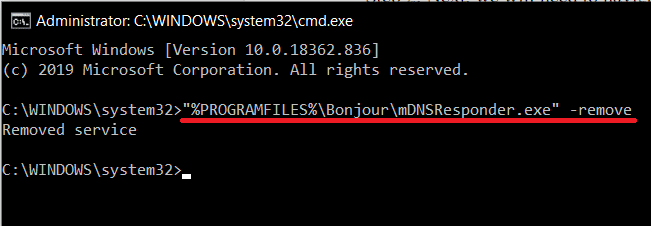
8. Visbeidzot, atceliet faila mdnsNSP.dll reģistrāciju, izmantojot šo komandu:
regsvr32 /u “%PROGRAMFILES%\Bonjour\mdnsNSP.dll”
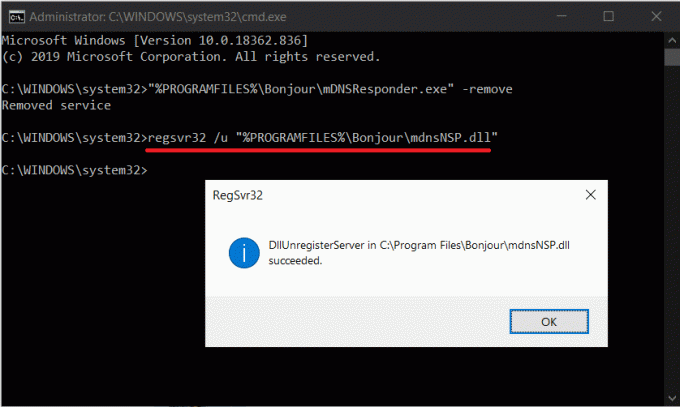
Tagad restartējiet datoru un pēc tam izdzēsiet Bonjour mapi.
Ieteicams:
- Kā pārsūtīt Microsoft Office uz jaunu datoru?
- Fix Dragon Age Inquisition netiks palaists operētājsistēmā Windows 10
Mēs ceram, ka šis raksts sniedza jums skaidru ieskatu par to, kas īsti ir Bonjour pakalpojums, un palīdzēja atinstalēt vai atspējot pakalpojuma darbību jūsu datorā.